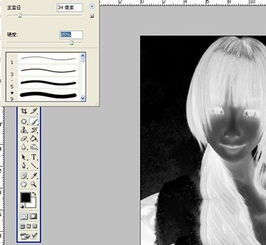PS高手秘籍:轻松解锁并打开调整面板的绝妙方法
对于Photoshop用户而言,调整面板是一个至关重要的工具,它能够帮助我们更方便地进行图像的调节。然而,对于初学者来说,有时可能会找不到这个面板,或者不知道如何将其显示出来。本文将详细介绍如何在Photoshop中打开调整面板。

首先,你需要确保你的Photoshop软件已经正常打开。无论是Adobe Photoshop的哪个版本,操作步骤大致相同。我们以Adobe Photoshop CS6为例进行说明。

打开Photoshop后,你会发现界面上布满了各种各样的工具和面板。然而,默认情况下,调整面板可能并不会显示出来。这时,你需要通过菜单栏来找到并打开它。
具体操作步骤如下:
1. 首先,在Photoshop的菜单栏中,找到并点击“窗口”选项。这是一个下拉菜单,其中列出了所有可以打开的面板。
2. 在“窗口”下拉菜单中,找到“调整”选项,并单击它。这时,你会发现界面右侧或底部(取决于你的Photoshop设置)出现了一个新的面板,这就是调整面板。
调整面板的位置是可以根据你的需要自由调整的。默认情况下,它可能会停靠在窗口的最右侧,以选项卡的形式出现。你可以通过拖拽面板的边缘来调整其宽度,使其更易于操作和理解。同时,你也可以将调整面板拖拽到其他位置,使其成为悬浮面板,方便你在工作时进行快速切换。
调整面板内包含了多种调整图层,如亮度/对比度、色阶、曲线、色彩平衡、黑白、照片滤镜、色相/饱和度、振动等。这些调整图层都以图标的形式显示在面板中,每个图标都对应着一种特定的调整功能。
当你需要应用某种调整时,只需单击对应的图标即可。例如,如果你想要增加图像的亮度,就单击“亮度/对比度”图标。这时,Photoshop会自动为你创建一个新的调整图层,并在图层面板中显示出来。你可以通过双击调整图层的名称来对其进行重命名,以便更好地管理。
在调整面板中,每个调整图层都有一个小的下拉箭头,单击它可以展开或收起该调整图层的设置选项。这样,你就可以根据需要详细调整每个参数,直到达到满意的效果。
对于初学者来说,记住每个调整图层的图标可能会有些困难。但是,你可以通过观察图标的形状和颜色来辅助记忆。例如,“Vibrance”调整图层的图标看起来像字母V,因此你可以通过记住这个形状来快速找到它。
另外,如果你忘记了所需的调整图层图标,也不必担心。你可以单击调整面板的菜单图标(通常是一个小的下拉箭头或三条横线),在弹出的菜单中选择你需要的调整图层。这样,你就可以在不记忆图标的情况下快速找到并使用所需的调整功能。
值得注意的是,Photoshop的界面和菜单可能会随着版本的更新而有所变化。但是,无论在哪个版本中,打开调整面板的基本步骤都是相似的。你只需要在菜单栏中找到“窗口”选项,然后在下拉菜单中找到并单击“调整”选项即可。
此外,Photoshop还提供了一些快捷键和自定义设置来帮助你更高效地工作。例如,你可以通过快捷键Ctrl+Alt+Shift+E(Windows)或Cmd+Opt+Shift+E(Mac)来创建一个新的调整图层,并将所有现有的图层效果复制到该图层上。这样,你就可以在不破坏原始图层的情况下进行各种调整。
同时,你也可以根据自己的工作习惯自定义Photoshop的界面和菜单。例如,你可以将常用的面板和工具添加到快速访问工具栏中,或者将不常用的面板隐藏起来以节省屏幕空间。这样,你就可以根据自己的需要定制一个最适合自己的工作环境。
总的来说,调整面板是Photoshop中一个非常有用的工具,它能够帮助我们更方便地进行图像的调节。通过掌握打开和调整调整面板的方法,我们可以更高效地处理图像,并创造出更好的作品。
最后,需要提醒的是,虽然本文提供了详细的操作步骤和技巧,但Photoshop毕竟是一个功能强大的图像处理软件,其中还有许多高级功能和技巧等待你去发现和掌握。因此,建议你在使用Photoshop的过程中不断尝试和学习新的功能和技巧,以便更好地发挥这个软件的潜力。
希望这篇文章能够帮助你了解如何在Photoshop中打开调整面板,并让你在使用这个工具时更加得心应手。祝你创作愉快!
- 上一篇: 《《功夫派》高手秘籍:龙人角色经验全面总结》
- 下一篇: 揭秘昆山粉尘爆炸事件:关键管理经验与教训
-
 PS高手秘籍:轻松切换前景色与背景色的技巧资讯攻略11-26
PS高手秘籍:轻松切换前景色与背景色的技巧资讯攻略11-26 -
 DNF高手秘籍:轻松解锁并清除二级密码的实用指南资讯攻略11-10
DNF高手秘籍:轻松解锁并清除二级密码的实用指南资讯攻略11-10 -
 揭秘!轻松查找微视官方网址的绝妙方法资讯攻略11-17
揭秘!轻松查找微视官方网址的绝妙方法资讯攻略11-17 -
 洛克王国秘籍:轻松捕获豹子头的绝妙技巧资讯攻略12-07
洛克王国秘籍:轻松捕获豹子头的绝妙技巧资讯攻略12-07 -
 Excel中快速查找姓名的实用方法资讯攻略11-14
Excel中快速查找姓名的实用方法资讯攻略11-14 -
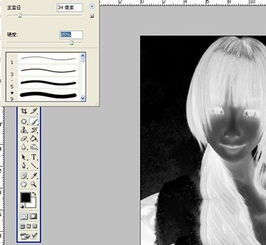 精通PS技巧:轻松抠出细腻头发丝通道教程资讯攻略11-23
精通PS技巧:轻松抠出细腻头发丝通道教程资讯攻略11-23